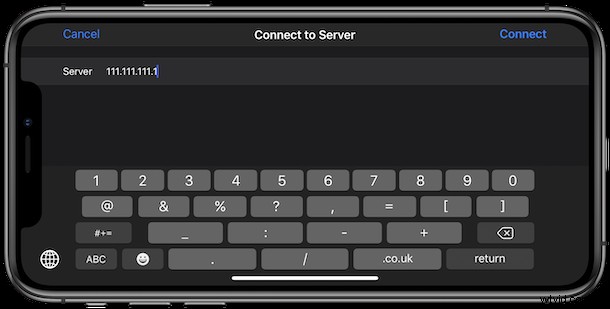
Czy kiedykolwiek chciałeś połączyć się z udziałem SMB z iPhone'a lub iPada? Jeśli pracujesz z serwerami plików, czy to w pracy, czy dla przyjemności, z przyjemnością dowiesz się, że łączenie się z udziałami i serwerami SMB jest teraz możliwe bezpośrednio z aplikacji Pliki na iPhone'a lub iPada.
To tylko jedna z wielu ekscytujących funkcji, które Apple udostępnił aplikacji Pliki na iOS 13 i iPadOS 13, i jest to jedna z nich, która będzie bardzo korzystna dla tych, którzy pracują z sieciowymi serwerami plików, niezależnie od tego, czy są to komputery z systemem Windows, Mac czy Linux. Po połączeniu możesz otwierać pliki i zapisywać je z powrotem w udostępnionej lokalizacji.
Jak połączyć się z udziałem SMB na iPhonie lub iPadzie
Aby to zadziałało, potrzebujesz urządzenia z systemem iOS 13 lub iPadOS 13.1 (lub nowszym), więc upewnij się, że wszystko jest zaktualizowane.
- Otwórz aplikację Pliki, aby rozpocząć. Jest wstępnie zainstalowany na wszystkich iPhone'ach i iPadach.
- Dotknij karty „Przeglądaj” u dołu ekranu iPhone'a lub spójrz pod pasek boczny Przeglądaj na iPadzie
- Kliknij ikonę „…” Więcej, wygląda jak trzy kropki w rzędzie i jest pokazana na naszym zrzucie ekranu.
- Dotknij „Połącz z serwerem”. z opcji
- Teraz musisz wprowadzić adres sieciowy udziału SMB, z którym chcesz się połączyć. Jeśli robisz to w pracy, Twój dział IT będzie mógł tutaj pomóc z adresem IP. Kliknij „Połącz”, gdy będziesz gotowy.
- Nowe udostępnienie pojawi się w obszarze „Udostępnione” w menu „Przeglądaj”. Dotknij go, aby uzyskać dostęp do plików znajdujących się w udziale.
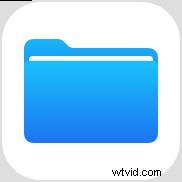
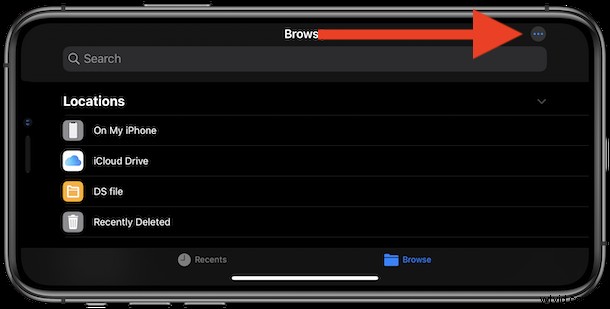
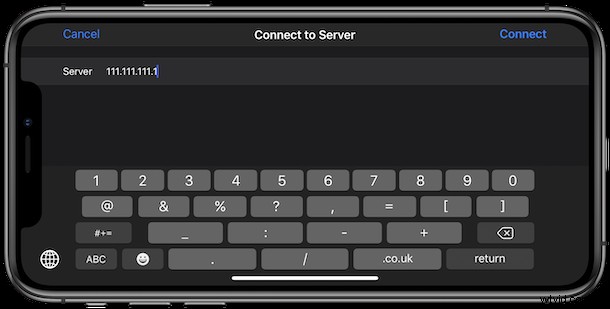
I to wszystko. Po skonfigurowaniu udziału SMB będzie on dostępny zawsze, gdy go potrzebujesz. Nawet jeśli otwierasz i zapisujesz pliki i dane za pośrednictwem innych aplikacji, one również będą miały dostęp do udziału Samby za pośrednictwem aplikacji Pliki.
Możesz użyć tego, aby połączyć się z dowolnym udziałem sieciowym SMB, więc jeśli już udostępniasz pliki między komputerami Mac i Windows, te komputery będą również dostępne do połączenia.
Kolejną fajną sztuczką z tym jest skanowanie dokumentów; jak pamiętasz, możesz skanować dokumenty bezpośrednio do aplikacji Pliki na iPhonie lub iPadzie – obejmuje to również skanowanie plików bezpośrednio do tego nowego udziału SMB.
Jeśli masz do tego zastosowanie, prawdopodobnie już ślinisz się na myśl o posiadaniu akcji Samby bezpośrednio w iOS i iPadOS. Możliwość łatwego dostępu do udziałów sieciowych jest niezwykle przydatna, podobnie jak dostęp do dużych plików poza urządzeniem, co może pomóc zaoszczędzić miejsce na iPhonie lub iPadzie. Niezależnie od tego, czy jest to zestaw plików do pracy, serwer multimediów, najnowsza propozycja biznesowa, czy plik PDF z najnowszym arcydziełem malowania palcami Twojego dziecka, to tylko kilka kliknięć.
Istnieje oczywiście wiele innych sztuczek i funkcji, z których można korzystać w nowszych wersjach oprogramowania systemowego dla iPhone'a i iPada, więc zapoznaj się ze świetnymi wskazówkami dotyczącymi iOS 13 dla iPhone'a i kilkoma niezbędnymi sztuczkami dla iPadOS 13. Jeśli niedawno zaktualizowałeś lub kupiłeś nowego iPhone'a lub iPada, teraz jest świetny moment, aby śledzić informacje o systemie iOS 13, aby dowiedzieć się o wszystkim, co ma do zaoferowania nowe oprogramowanie.
Czy będziesz korzystać z nowej funkcji udostępniania SMB? Do jakich plików, które normalnie były poza zasięgiem, będziesz mieć dostęp? Jeśli zamierzasz użyć tego do odciążenia danych z iPhone'a lub iPada o małej pojemności, daj nam znać w komentarzach poniżej. Zawsze chcemy usłyszeć, jak ludzie zarządzają swoimi rosnącymi potrzebami w zakresie danych.
